有的朋友在更新完win11系统后,发现自己的win11字体模糊不清,使用起来非常的难受,这可能是由于系统版本bug导致,也可能是我们开启了特殊效果,下面就跟着小编一起来看看应该怎么解决吧。
方法一:
1、首先右键此电脑,打开“属性”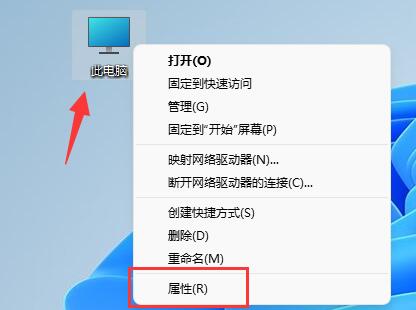
2、接着进入相关链接中的“高级系统设置”
3、然后点击性能中的“设置”打开。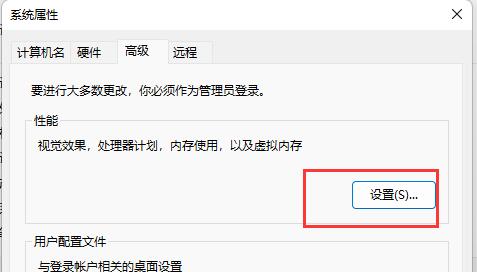
4、在“视觉效果”下勾选“调整为最佳性能”并点击“确定”保存即可。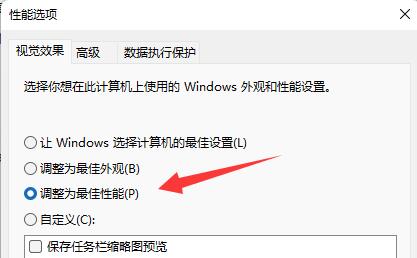
方法二:
1、右键桌面空白处,打开“显示设置”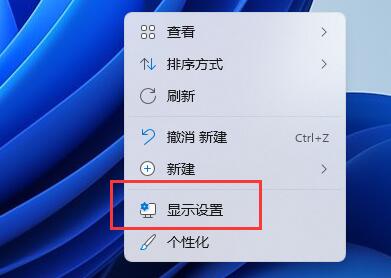
2、点击缩放和布局下的“缩放”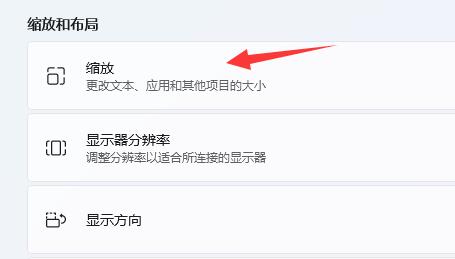
3、再点击进入相关设置下的“文本大小”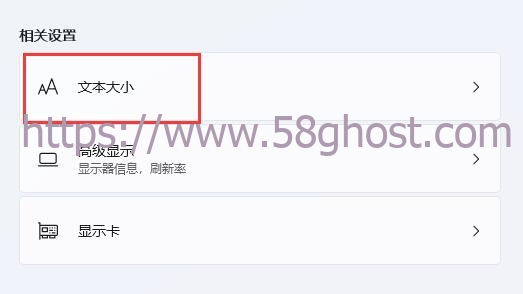
4、最后在其中放大字体并点击“应用”就可以了。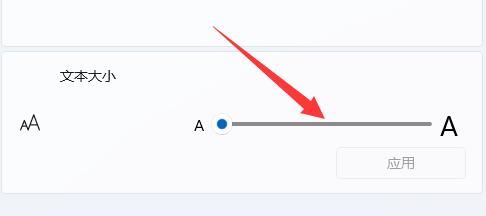
方法三:
1、还有可能是你的系统本身出现了问题。
2、这时候可以尝试更新一下系统,如果更新都不行那就只能重装了。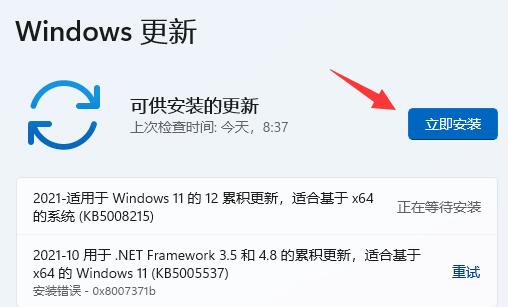
以上就是win11字体模糊不清解决方法了,如果只有某个软件模糊不清的话那就是软件的问题,重装一下应该就可以解决。想知道更多相关教程还可以收藏 58ghost 资源站。








